Cum de a pregăti o fotografie scanată pentru o alergare în RM pentru a crea o schemă de broderie?

Toți visezi la propria noastră schemă. Și mulți își fac schemele din fotografii.
Dar nu foarte mulți oameni știu cum să pregătească o fotografie pentru broderie calitativ. Mai ales dacă această fotografie veche a mamei în anii săi. În același timp, nu au existat purtători de date digitale. Și fotografii nu au fost fotografiați pentru a pregăti portretul pentru broderie, pentru a face fotografia corectă.
La urma urmei, nu tot ceea ce arata bine pe fotografii, la fel de bine ca si in broderie.
Așa că trebuia să mă pregătesc să fac o fotografie.
Această imagine trebuie adusă în minte.
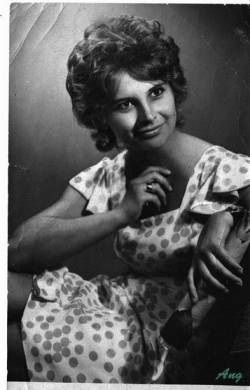
Pentru aceasta avem nevoie de:
- Îndepărtați defectele fotografiei.
- Traduceți imaginea alb-negru în sepia.
- Îndepărtați claritatea umbrelor și alocați zone prea luminoase, având în vedere caracteristicile broderii.
- Și vreau să fac broderie într-un cadru oval, ca un medalion.
- Vom reduce mâna în prim-plan.
Pe calculatorul meu OS XP, Photoshop CS3
1. Pentru a elimina zgomotul, trebuie să instalați un plug-in în Photoshop Imagenomic Noiseware Pro v4.1.0.5.
-Copiați duplicatul stratului astfel încât, în cazul unui rezultat care nu ne satisface, revenim la sursă
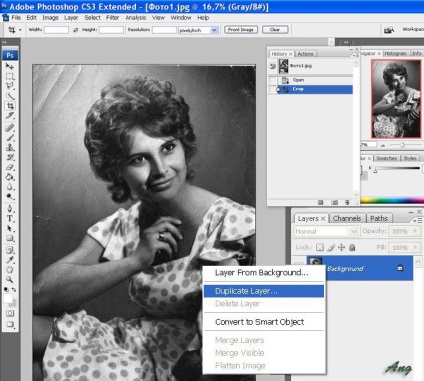
-Accesați meniul Filter-Imagenomic-Imagenomic Noiseware.
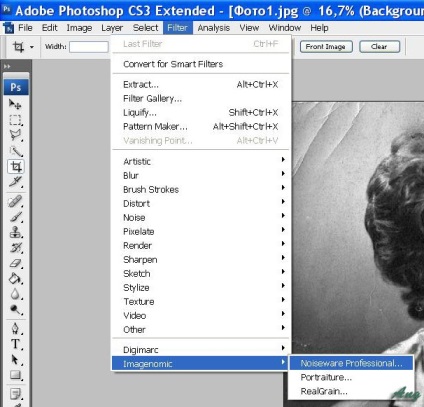
Avem o astfel de fereastră. Faceți clic pe butonul (circular 1) pentru a compara ce a fost și ce a făcut acest program.
În principiu, toți parametrii sunt impliciți, dar puteți răsuci ceva, consultați toate setările (în secțiunea 2).
Măriți fotografia prin clic
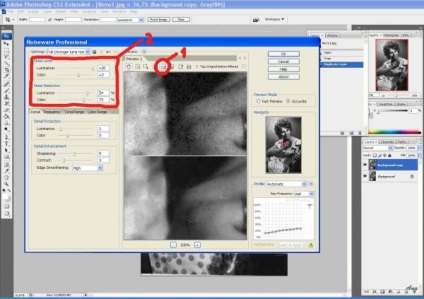
Cred că diferența este semnificativă.
-Acum trebuie să îndepărtăm toate vânătăile, ne vom răzbuna cu răbdare.
Faceți clic pe butonul Clone Stamp Tool (înclinat 3) sau tasta "S", setați diametrul de care avem nevoie.
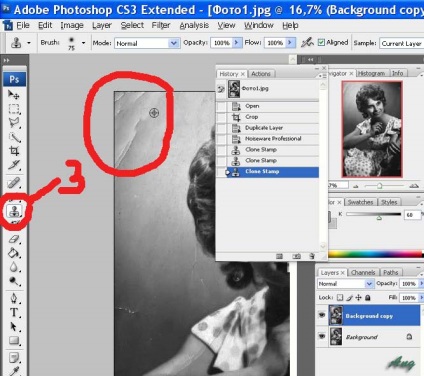
Apăsați butonul -Alt lângă locul de vopsit. Acest lucru este necesar pentru ca acest instrument să copieze exact același fundal ca cel de lângă el. Și acoperim toate inutilele. Asta ar trebui să se întâmple

2. Acum traducem în sepia.
Deoarece avem formatul în tonuri de gri și avem nevoie de culoarea RGB. Aceasta înseamnă că traducem imaginea într-un format de culoare, altfel nimic nu va ieși.
Accesați meniul Image-mode-RGB Color
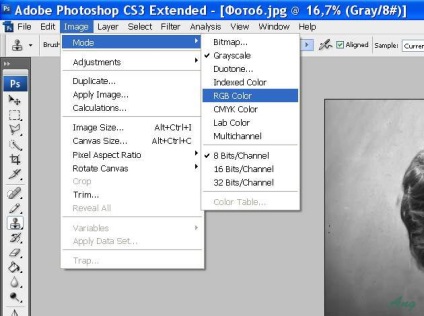
Metoda de "colorare"
-accesați meniul Image-Adjustments-Variații
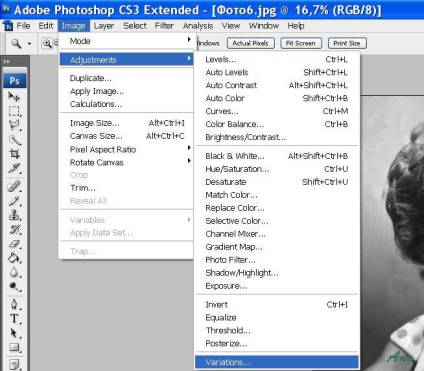
Creează meniul, selectează imaginea dorită, dă clic pe el. Faceți clic pe "Ok"
Măriți fotografia prin clic
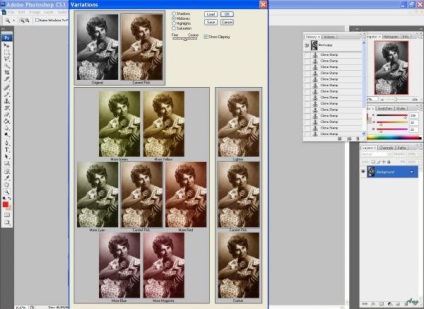
-Apăsați Ctrl + B. afișează meniul Color Balanse
Trageți alergătorii pentru a obține culoarea dorită, faceți clic pe "Ok".
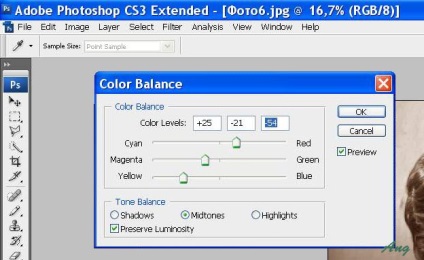
3. Voi arăta trei moduri de a ușura umbra.
Am o parte întunecată din umbră sub nas, în jurul gâtului meu și de-a lungul taliei mele. Și prea ușor la îndemână. Când rulează în Model Maker, totul se va fuziona.
Prin urmare, vom lucra în aceste domenii.
-Vom începe cu site-ul la îndemână. Tăiați-o. Duplicați stratul curent. Am făcut-o de două ori.
Apoi apăsați Alt + Ctrl + X
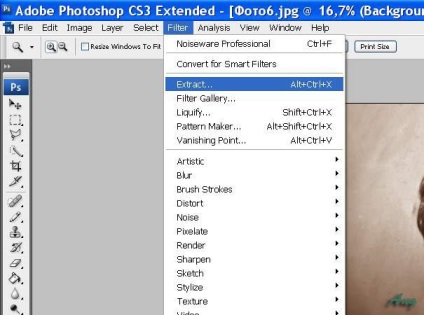
Afișează meniul Extras.
Măriți fragmentul, apăsați butonul (circular 4) și rotiți piesa dorită,
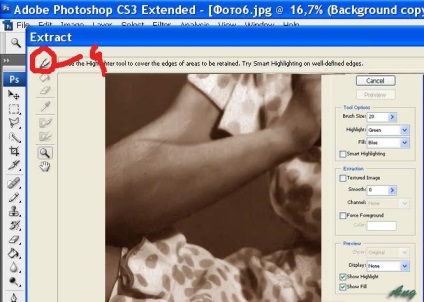
umpleți suprafața închisă (circulară 5), faceți clic pe "ok".
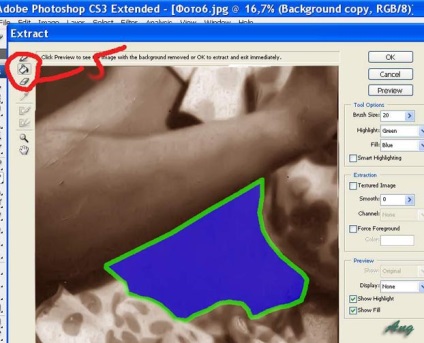
Acum, apăsați Ctrl + l și trageți glisorul (încovoiat 6) pentru al face mai întunecat.
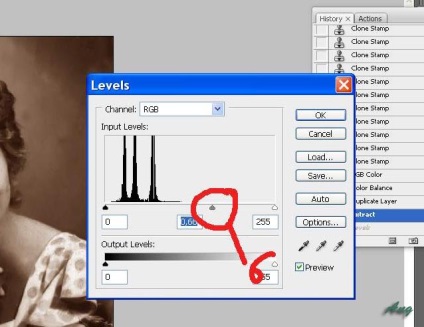
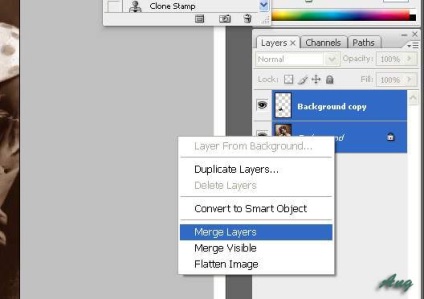
Acum luminează umbrele
Primul mod:
Accesați meniul Image-Adjustments-Shadow / Highlight
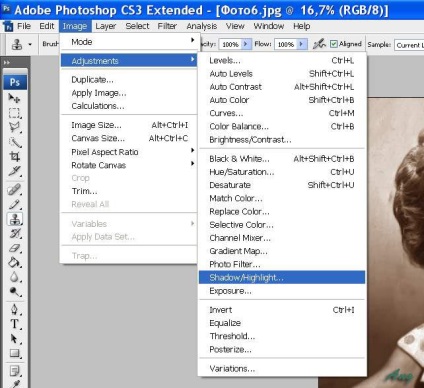
Săriți meniul, unde tragem toți alergătorii, obținând rezultatul care ne satisface.
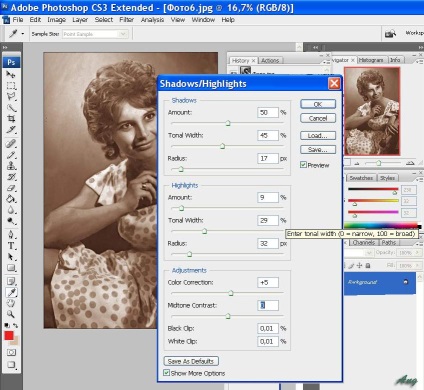
Nu uitați să faceți copii ale stratului, astfel încât să avem întotdeauna posibilitatea de a reveni cu un pas, dacă rezultatul nu ne satisface.
Al doilea mod:
Copiați noul strat și în fila stratului efectuați suprapunerea ecranului
Măriți fotografia prin clic
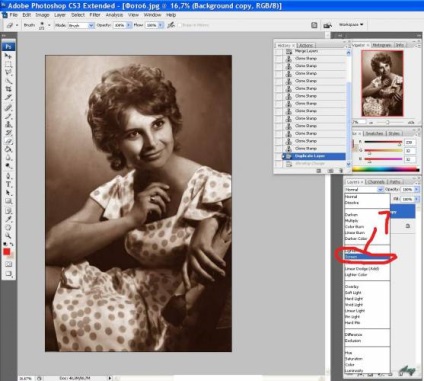
A treia cale:
Mergeți la efectul Filtrare-Rendere-Iluminare
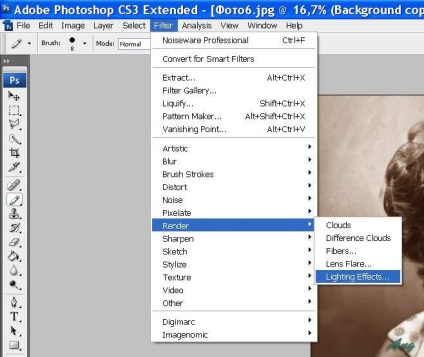
Săriți meniul și, după unele manipulări și experimente cu butoane, apăsați "Ok"
În toate cazurile, nu devin caduce doar una, zone luminoase care devin mai ușoare - nu am nevoie.
Așa că fac clic pe radieră (în jurul valorii de 8) cu muchii foarte neclare și șterg pe stratul superior ceea ce nu vreau să luminez
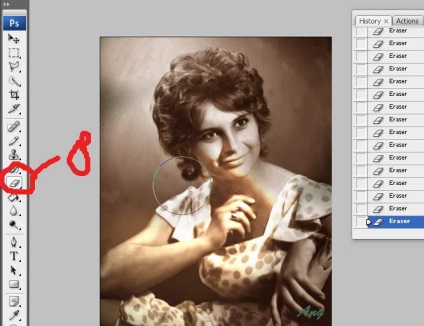
Apoi, pentru ca această zonă să nu fie prea alocată, reduceți saturația.
Asta este, apăsați pe Ctrl + U și trageți glisorul.
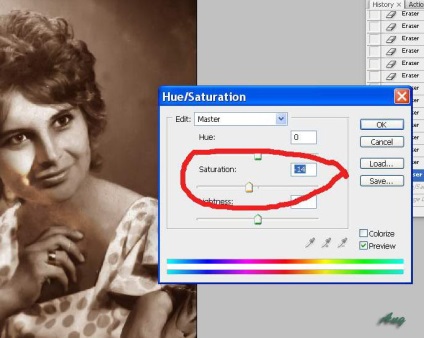
Iată rezultatul nostru final

4. Faceți medalionul
-Creați un nou strat cu un fundal transparent prin combinația Chift + Ctrl + N sau apăsați butonul (circular 9), Mergeți la el. Aici vom desena elipsele.
Măriți fotografia prin clic
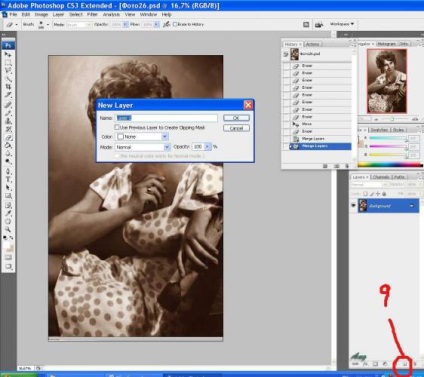
-Trebuie să lărgim imaginea din partea de sus, deoarece nu există fundal suficient. Portretul va fi prea strâns în cadru.
Apăsați Alt + Ctrl + C. În meniul Санvas Size, faceți clic pe săgeata inferioară (deoarece dorim să creștem imaginea) și în fereastra Height ridicați numărul.
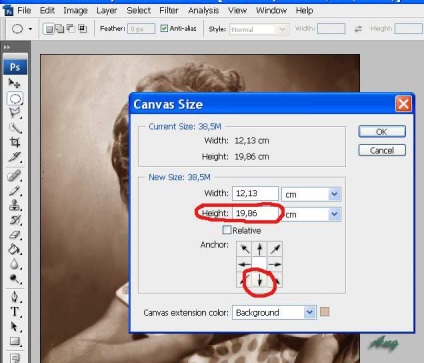
Asta avem ca rezultat
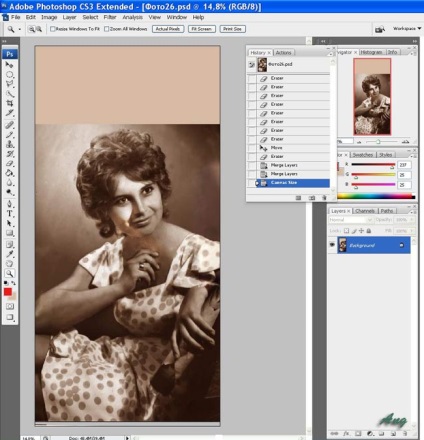
Faceți clic pe instrumentul de selecție din meniul vertical stâng, selectați elipsa.
Acum trageți-o în fotografia noastră. Apoi apăsați pe Chift + Ctrl + I și acea parte este selectată pentru elipsă, de care nu avem nevoie.
-Apăsați pe umplutura (circular 10), asigurați-vă că caseta de mai jos este albă (încovoiată 11). deoarece aceasta este culoarea de umplere și faceți clic pentru elipsă.
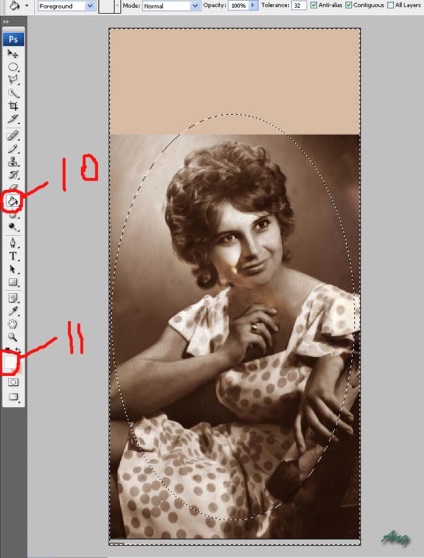
Desprindeți toate inutile și asta sa întâmplat
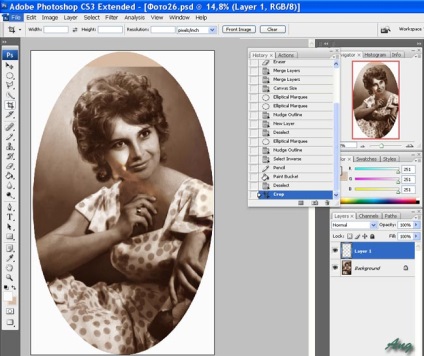
4. Reducem mâna, deoarece pare prea mare. Acest lucru este de înțeles pentru o fotografie, detaliile din prim-plan întotdeauna se dovedesc mai mult decât pe spate, dar broderia va face imaginea mai plat și mâna pare nefiresc.
-Copiați stratul nostru existent (deja știm cum)
-Apoi apăsați Alt + Ctrl + X. Afișează meniul Extras. (Vezi paragraful 3).
Tăiați mâna. Avem doar o mână în acest strat.
Acum îl putem schimba așa cum vrem,
Măriți fotografia prin clic
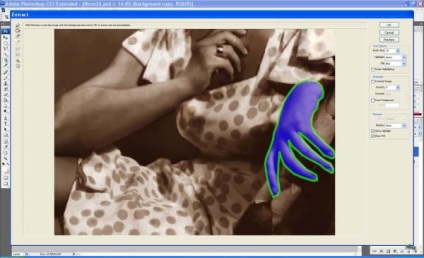
-Mergem în Edit-Transform-Scale, faceți clic pe.
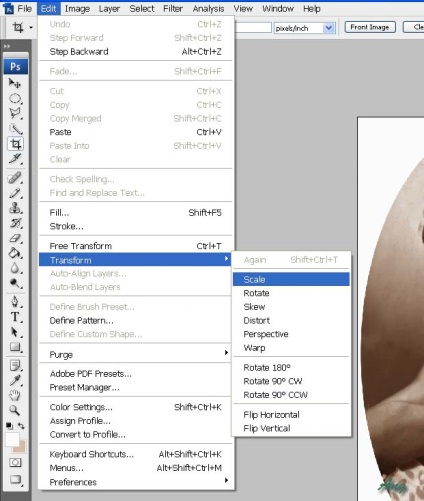
În jurul mâinii apare un cadru. Trageți ultimul marcator pentru a mări mâna.
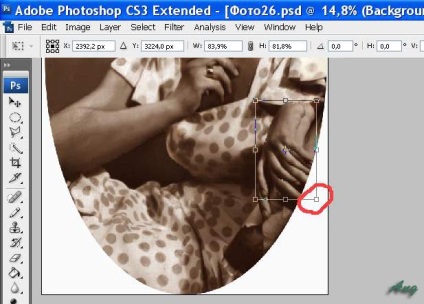
-Faceți clic pe instrumentul Stamp Stamp (Clone Stamp Tool) (vezi elementul 1), în timp ce apare meniul pentru operația precedentă.
Dacă totul ne convine, faceți clic pe Aplicare, Merge straturi.
Și vopsim cu atenție dublul mâinii.
Măriți fotografia prin clic

Ultimul lucru pe care trebuie să-l facem este să închidem vârful ovalului.
Selectați aceeași piesă din stânga portretului pentru "patch", copiați-o pe un nou strat
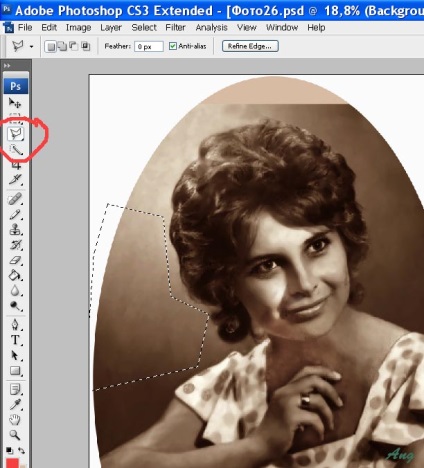
-Cu ajutorul transformării, ne întoarcem și punem o bucată de care avem nevoie. Și ștergem marginea "plasturelui" cu radiera.
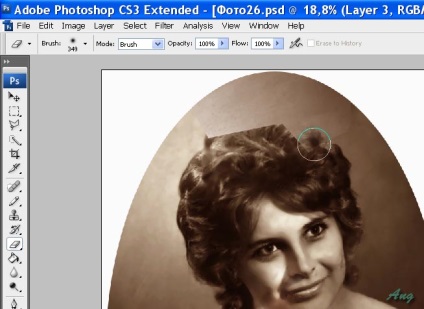
Am modificat setările mai ușoare. Și asta am obținut. Puteți crea o schemă.


Cum se face o schemă de broderie pentru o fotografie în programul RM?
Spune-mi, te rog, ai făcut o schemă pentru MK, mulțumesc foarte mult! Totul este de înțeles, dar. Nu-mi dau seama cum să scot culoarea neagră din paletă, aș vrea să ușurez schema, părul în unele locuri, se întunecă OC. și o altă întrebare, dar există o astfel de MK detaliat privind crearea unei scheme de culori? atunci când trebuie să încărcați paleta în program, deoarece trebuie mai întâi să fie creată și salvată într-un computer, dar cum să o faceți? Ne pare rău pentru analfabetism în lucrul cu programul. Pentru rană, mulțumesc!